Publicitate
Deoarece tot mai multe distribuții Linux încep să adopte GNOME 3 ca nou mediu de desktop implicit (sau nu Ubuntu 11.04 Unity - un salt important înainte pentru LinuxE aici. Cea mai nouă versiune de Ubuntu oferă o interfață de utilizator cu totul nouă: Unity. De asemenea, include un Software Center mult îmbunătățit, alături de actualizările obișnuite pentru miile de programe gratuite pe care Ubuntu le oferă. Canonical a decis ... Citeste mai mult ), oamenii vor afla repede că nu durează mult până nu veți vedea tot ce există pentru GNOME Shell. Cu alte cuvinte, nu există exact o opțiune de personalizare diferită bazilion pentru aproape orice, deoarece GNOME 3 / Shell este încă relativ nou. Sperăm că în versiunile ulterioare va începe extinderea opțiunilor de personalizare a setului său de funcții, dar deocamdată trebuie să trăim cu lista scurtată.
Pentru unii sunt bine, în timp ce pentru alții este o durere în gât, deoarece au fost răsfățați de o selecție demnă de opțiuni în trecut (și de ce nu?). Dacă sunteți unul dintre acei oameni care nu pot suporta GNOME 3 atâta timp cât nu puteți schimba câteva alte lucruri decât sunt permise implicit, am ceva care vă va face să vă gândiți de două ori.
Introducere
Cu ceva timp înainte de lansarea oficială a GNOME 3, a apărut Gnome Tweak Tool pentru a rezolva unele dintre problemele de personalizare timpurii pe care le are GNOME Shell. Scopul instrumentului Gnome Tweak este de a oferi pur și simplu câteva opțiuni suplimentare care nu pot fi găsite nicăieri în GNOME Shell. În distribuțiile care oferă GNOME 3 (acest lucru exclude Ubuntu deocamdată), ar trebui să puteți găsi în secțiunea
gnome-tweak-tool
numele pachetului. Dacă nu, jucați-vă cu formularea sau lăsați anumite părți pentru a lărgi căutarea până când nu o găsiți. După ce faceți acest lucru, instalați-l și sunteți gata să îl lansați.
Caracteristici
Fereastra care te salută este destul de simplă. Aveți categorii în panoul din stânga și opțiunile apar pe partea dreaptă, unde puteți alege dintre comutatoarele On / Off sau meniurile derulante. Cele cinci categorii care sunt incluse în prezent sunt Windows, Interfață, Manager fișiere, Fonturi și Shell.
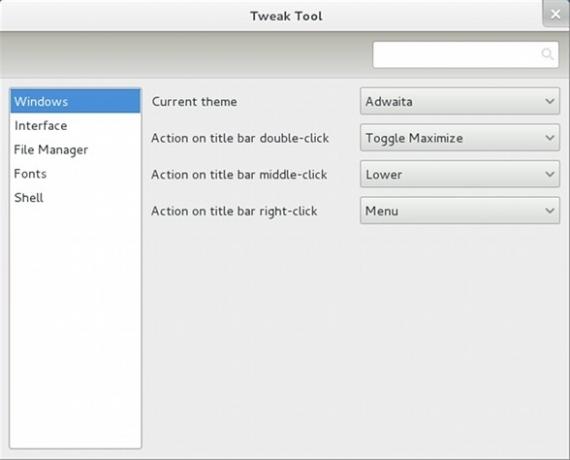
În categoria Windows, puteți alege dintr-o serie de teme de fereastră, precum și să alegeți care sunt acțiunile când faceți dublu clic, faceți clic pe mijloc și faceți clic dreapta pe bara de titlu. Ultimele trei sunt opțiuni utile pentru cei care favorizează acțiuni diferite din bara de titlu.
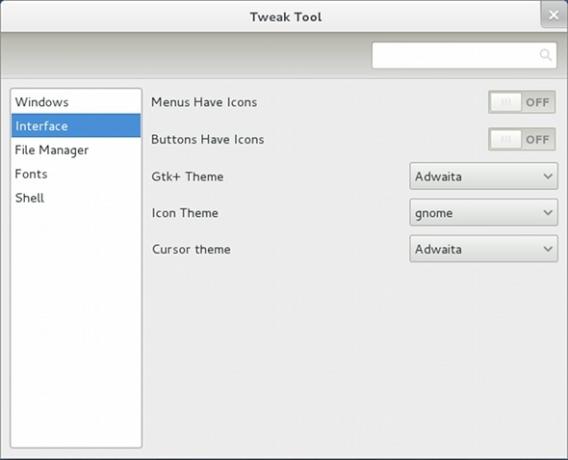
Categoria Interfață vă permite să alegeți dacă pictogramele trebuie să fie incluse în meniuri și butoane, precum și temele GTK +, Icon și Cursor. Pentru cei cărora le place să-și înșele desktop-urile înainte de a face orice altceva, aceste opțiuni vă vor ajuta cel mai mult.
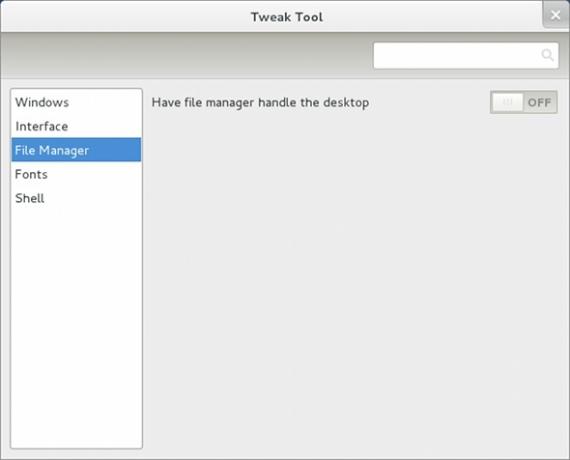
Categoria Manager de fișiere are o singură opțiune, care este de a permite managerului de fișiere să se ocupe de desktop. Cu alte cuvinte, această opțiune ar trebui să vă permită să puneți din nou fișiere pe desktop, deși nu am încercat asta singur.
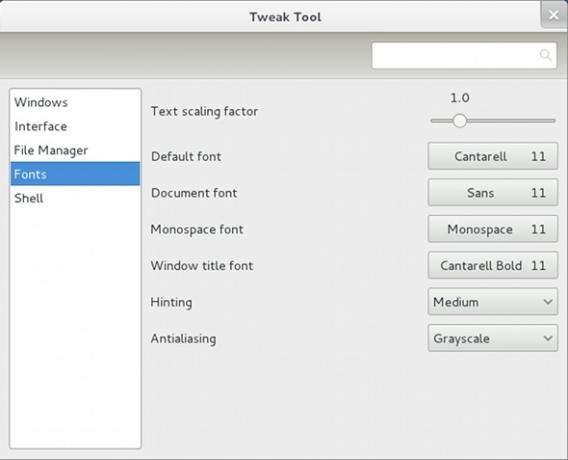
Categoria Fonturi, în comparație cu categoria Manager fișiere, are multe opțiuni pentru a vă dedica. Aici, puteți alege factorul de scalare a textului, fonturile implicite, documente, monospațiu și titlu de fereastră, cantitatea de indicii și tipul de anti-aliasing.
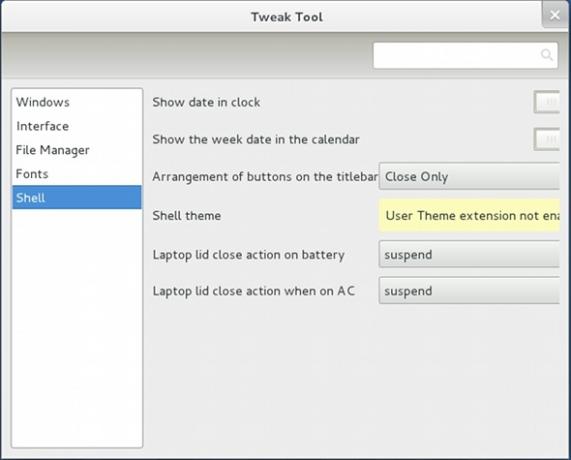
Categoria Shell, care este ultima, oferă câteva opțiuni pentru Shell în sine și orice altceva care nu se încadra în altă categorie. Opțiunile Shell includ dacă se afișează data în ceas, dacă se afișează data săptămânii în calendar, aranjarea butoanelor ferestrei (precum și care ar trebui să fie incluse) și o alegere a temelor shell, dacă disponibil. Cel mai important, această categorie include două opțiuni cărora li s-a cerut de mult timp să fie incluse în opțiunile implicite de alimentare: ce trebuie făcut atunci când capacul laptopului este închis.
Concluzie
Dacă veți folosi GNOME 3, veți face o favoare prin instalarea acestui mic program. Nu face altceva decât să crească cantitatea de setări pe care le puteți configura, care apar rar în GNOME 3. Nu știi niciodată când s-ar putea să vrei să schimbi ceva pe care instrumentul Gnome Tweak îl poate face.
Vei folosi instrumentul Gnome Tweak dacă te afli pe un desktop GNOME 3? Dacă nu sunteți pe un desktop GNOME 3, acest instrument vă va schimba decizia? Spuneți-ne în comentarii!
Danny este un senior la Universitatea din nordul Texasului care se bucură de toate aspectele legate de software-ul open source și Linux.